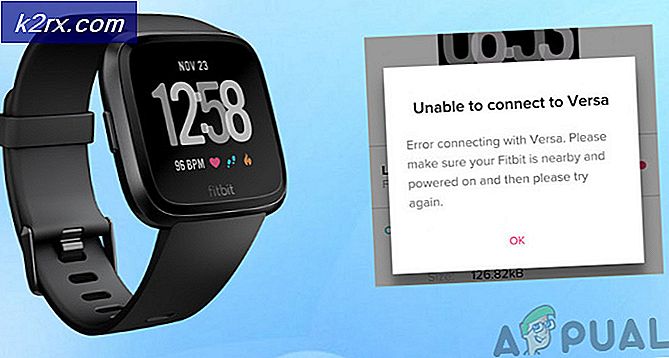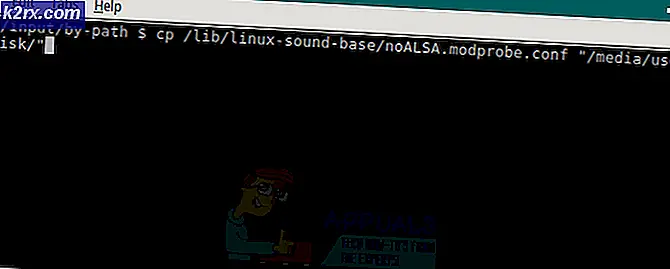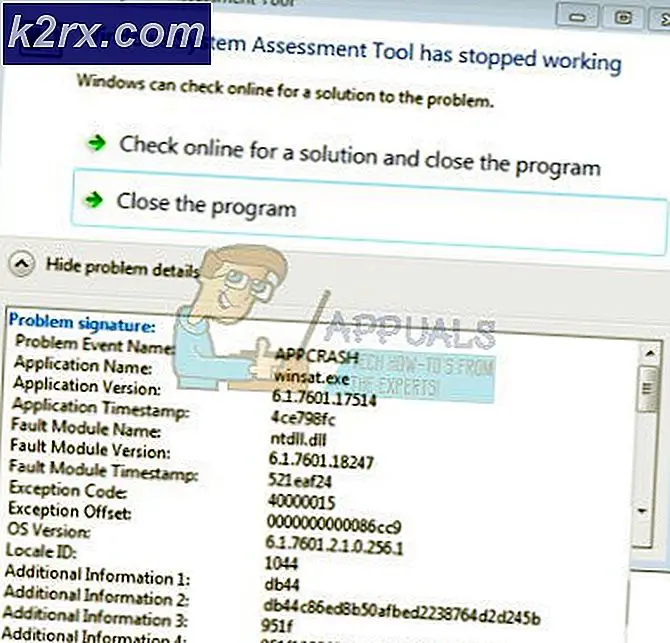So blockieren Sie das Öffnen von Websites in Windows 10
Eine Website ist eine Sammlung verwandter Netzwerkressourcen wie Webseiten und Multimedia-Inhalte, die normalerweise mit einem gemeinsamen Domänennamen gekennzeichnet und auf mindestens einem Webserver veröffentlicht werden. Manchmal müssen Sie möglicherweise bestimmte Websites blockieren, um beispielsweise den Computer für die Verwendung im Büro zu konfigurieren oder einige Websites für den Heimgebrauch einzuschränken. In diesem Artikel erfahren Sie daher, wie Sie Websites unter Windows 10 blockieren.
Wie kann ich verhindern, dass Websites unter Windows 10 geöffnet werden?
Wenn es darum geht, Websites unter Windows 10 zu blockieren, gibt es zahlreiche Möglichkeiten, dies zu tun. Meistens können Sie sie über Browser durchsuchen, um sie in dem verwendeten Browser zu blockieren. Außerdem verfügen unsere Systeme über eine Hosts-Datei, mit der Sie jede gewünschte Site blockieren können, indem Sie sie bearbeiten und die Webadresse eingeben. Wir werden alle möglichen Methoden zum Blockieren von Websites in verschiedenen Browsern oder mithilfe Ihrer Systemhosts-Datei erläutern.
Methode 1: Blockieren von Websites über die Hosts-Datei
Bei dieser Methode bearbeiten wir die Hosts-Datei in unserem Systemverzeichnis und fügen die Adresse der Website in die Datei ein, um sie zu blockieren. Stellen Sie sicher, dass Sie über die Berechtigung zum Zugriff auf die Hostdatei verfügen, und öffnen Sie sie zur Bearbeitung immer als Administrator auf dem Editor. Folgen Sie den unteren Schritten:
- Öffne dein "NotizblockAls Administrator. Drücken Sie Windows + S., Art "NotizblockKlicken Sie im Dialogfeld mit der rechten Maustaste auf die Anwendung und wählen SieAls Administrator ausführen.
- Klicken Sie nun auf „Datei" und dann "Öffnen”
- Gehen Sie dann zu folgender Adresse:
C: \ Windows \ System32 \ Drivers \ etc \ hosts
- Suchen Sie die “GastgeberDatei und öffnen Sie es
- Scrollen Sie nun nach unten und klicken Sie auf die Zeile nach dem letzten Element
Hinweis: Sie können aus Sicherheitsgründen ein Leerzeichen zwischen der letzten und der eingegebenen Zeile erstellen. - Hier müssen Sie Ihre eingeben localhost IP und URL / Adresse für Websites:
127.0.0.1 www.facebook.com
Hinweis:Verwenden Sie die Registerkarte für die Platz zwischen IP und Adresse. Das IP bleibt für jede Webadresse, die Sie hinzufügen, gleich, da es Ihre ist localhost IPEs ändert sich jedoch jedes Mal nur die Website-URL
- Und wählen Sie Datei, dann speichern
- Versuchen Sie nun, die Website wird blockiert
Hinweis: Möglicherweise müssen Sie Ihren PC neu starten, damit er funktioniert.
Methode 2: Blockieren von Websites in Firefox
Firefox verfügt über einige Add-Ons, mit denen Sie Websites blockieren können, indem Sie die URL hinzufügen. Sie können diese Add-Ons kostenlos herunterladen und sie verfügen über zahlreiche Funktionen, z. B. ein Kennwort zum Entsperren der Websites, zum Arbeitsmodus und zum Blockieren nach Wörtern. Führen Sie die folgenden Schritte aus, um die Add-Ons hinzuzufügen:
- Öffnen Mozilla Firefox
- Klick auf das "Einstellungsleiste”In der oberen rechten Ecke
- Wählen Add-Ons (Abkürzung - Strg + Umschalt + A.)
- Suchen Sie nun nach “Site blockieren”Im Suchfeld
- Öffnen Sie die mit mehr Benutzern und klicken Sie auf „Zu Firefox hinzufügen”
- Dann fügen Sie eine hinzu Webadresse darin und das wird es für Firefox blockieren
- Sie können auch hinzufügen Passwort Wenn Sie diese Einstellungen auf der linken Seite auswählen, werden die blockierten Websites geschützt, sodass niemand die Websites wieder entsperren kann.
Methode 3: Blockieren der Website in Chrome
bitte klicken Hier um die Methode zum Blockieren einer Website in Chrome anzuzeigen.
Methode 4: Blockieren von Websites in Edge
Microsoft Edge oder Internet Explorer bietet eine Option zum Blockieren der Website und ist in den Internet-Eigenschaften verfügbar. Sie können Websites durch diese Funktion einschränken, die auf der Registerkarte "Sicherheit" der Eigenschaften verfügbar ist, und sie manuell über ihre URL hinzufügen. Führen Sie die folgenden Schritte aus, um Websites in Edge zu blockieren:
- Öffnen Lauf durch Drücken (Fenster + R) Tasten auf einer Tastatur
- Geben Sie nun „inetcpl.cpl”Im Textfeld und drücken Sie Eingeben
- Ein Fenster wird für geöffnet Internet-Eigenschaften, dann Auswählen Sicherheit Registerkarte in den Eigenschaften
- Wählen Sie nun die “Zugangsbeschränkte Orte"Zone und klicken Sie auf"Websites”
- Hier können Sie jede Website hinzufügen, die Sie blockieren und drücken möchten Hinzufügenund dann kannst du schließen und speichern es.